
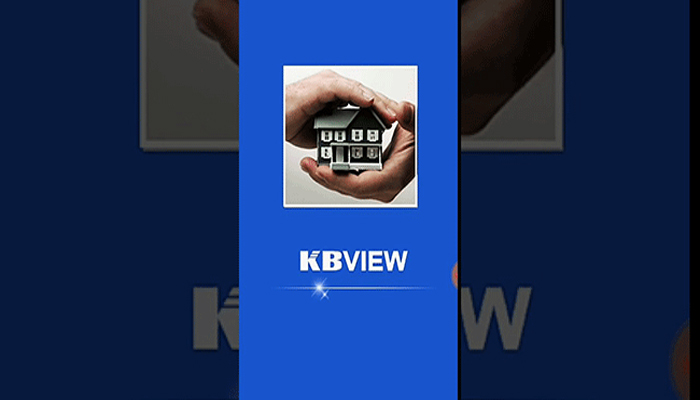
Bạn đang sử dụng sản phẩm camera kbvision nhưng chưa thể quản lý được bằng PC, máy tính, làm thế nào để xem được camera trên máy tính? Có nhiều cách để bạn có thể lựa chọn như :
KBIVMS là một trình quản lý tập chung của sản phẩm camera kbvision, không những đáp ứng được cho nhu cầu của một hệ thống camera mà nó có thể giúp chúng ta quản lý nhiều hệ thống camera tại nhiều địa điểm khác nhau một cách dễ dàng.
Với KBivms bạn sẽ quản lý hệ thống camera với các chức năng gì?
Nếu máy tính của bạn chưa có phần mềm xem camera kbvision là KBIVMS thì hãy xem các đường dẫn dưới đây, đầy đủ cho các phiên bàn phù hợp với từng dòng máy tính khác nhau.
Link download phần mềm KBivms cho máy tính.
DOWNLOAD KBIVMS GiÀNH CHO WINDOWS – PC.
DOWNLOAD KBIVMS GIÀNH CHO MACBOOK.
Sau khi đã tải được phần mềm có phiên bản phù hợp với máy tính của bạn chúng ta tiến hành cài đặt theo các bước sau.
Chỉ với 7 Bước bạn sẽ có phần mềm quản lý camera KBvision chuyên nghiệp.:
BƯỚC 1: Mở file vừa tải về bằng cách CLICK ĐÚP vào biểu tượng .exe.
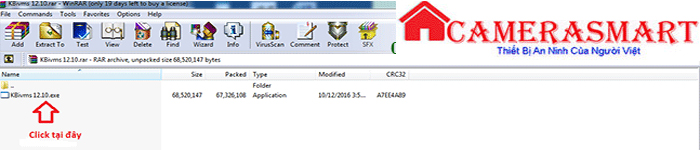
BƯỚC 2: Tiếp theo chọn NEXT ở bảng bên dưới.
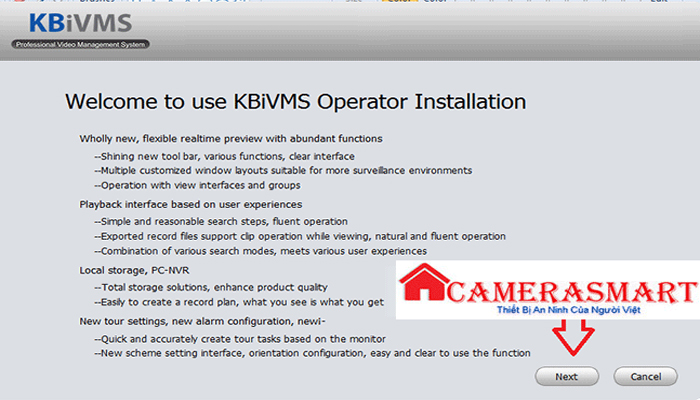
BƯỚC 3 : Tiếp tục chọn NEXT với bảng tiếp theo.
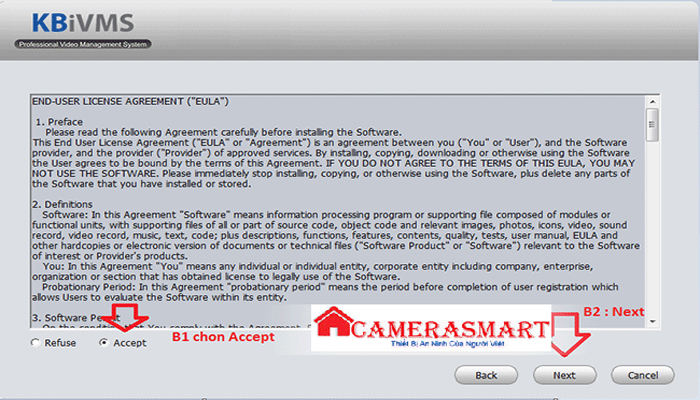
BƯỚC 4 : Để ý ở góc trái cửa sổ hiển thị, Chọn dấu chấm tròn ở Ô ACCEPT, sau đó chọn NEXT.
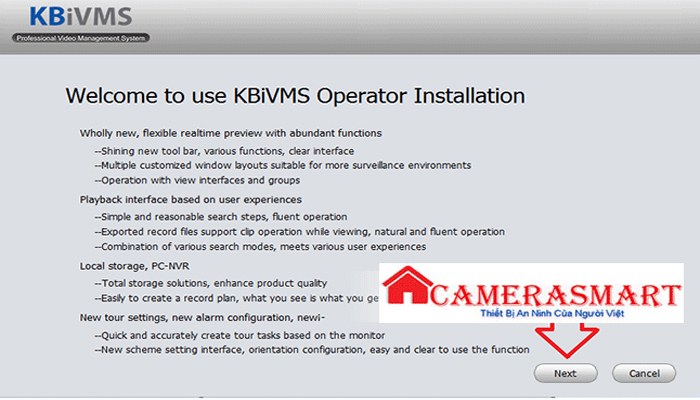
BƯỚC 5 : Chọn NEXT để tiếp tục.
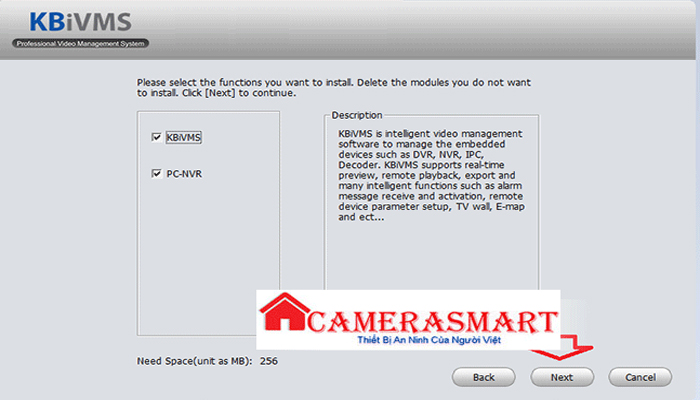
BƯỚC 6 : Cuối cùng là INSTALL để tiếp tục cài đặt.
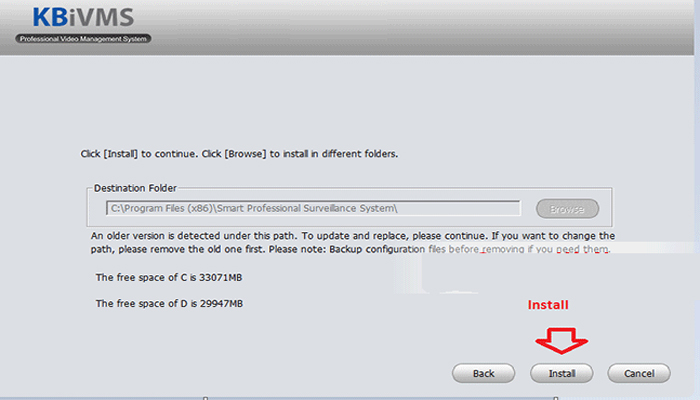
BƯỚC 7: Đợi một lúc và chọn FINISH là hoàn tất quá trình cài đặt.
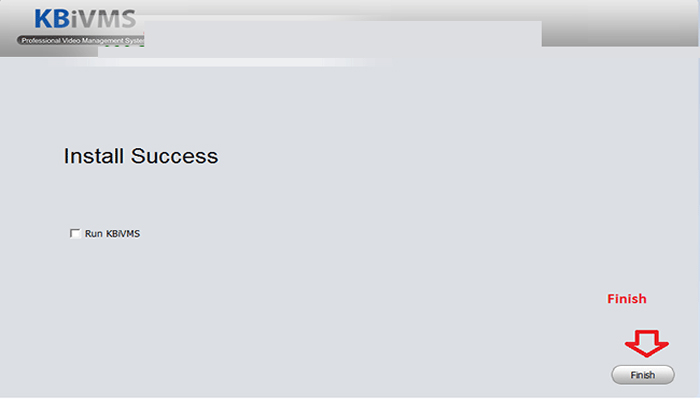
Chi tiết cách sử dụng & tạo tài khoản xem camera KBVision trên máy tính với KBIVMS.
Để sử dụng KBivms quản lý camera ta cần thiết lập như sau:
BƯỚC 1: Giao diện phần mềm sẽ xuất hiện để chúng ta thiết lập tài khoản bảo mật truy cập vào gồm :
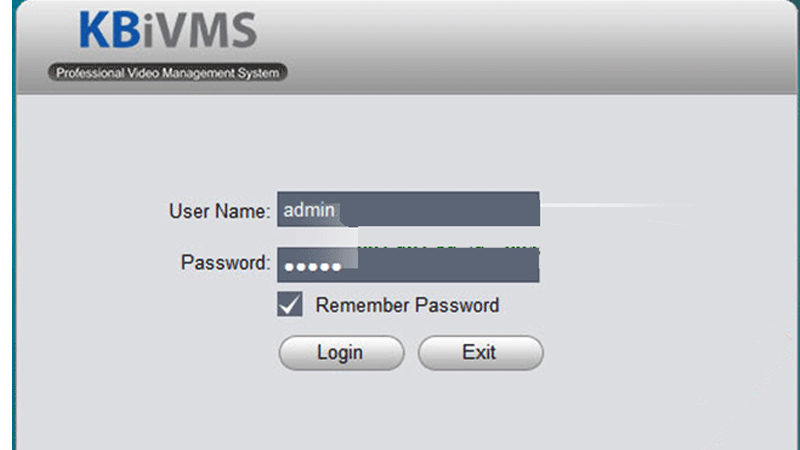
Tài khoản : admin
Mật khẩu : admin ( bạn nên đặt từ 8 ký tự trở lên và bao gồm cấc ký tự in hoa để có độ bảo mật cao)
chọn Login để đăng nhập phần mềm KBIVMS.
Tiếp theo bạn sẽ được yêu cầu tiếp tục điền mật khẩu vừa tạo để xác thực đúng chủ sở hữu
Nên tích vào mục Remember Password để phaanf mềm sẽ tự động truy cập cho những lần sau ( mục này nên làm khi là máy tính của mình, tránh sử dụng trên máy tính cá nhân cảu một người khác)
BƯỚC 2: Chọn DEVICES, giao diện mới sẽ xuất hiện đê tiến hành thêm camera quan sát.
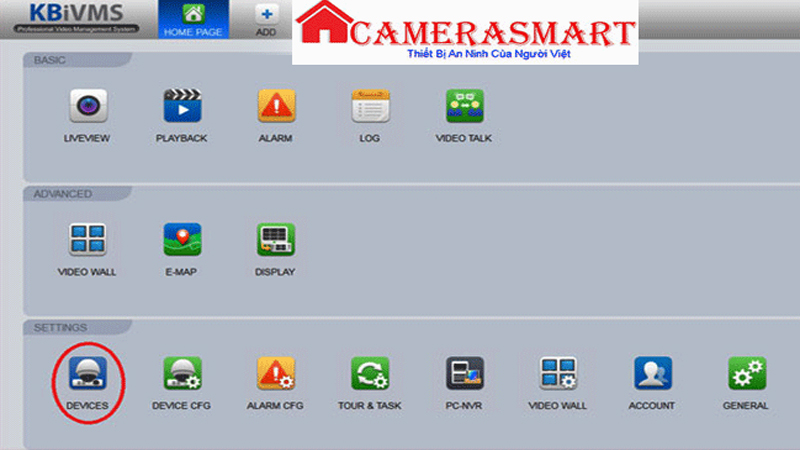
BƯỚC 3: Để có thể xem và quản lý camera trên máy tính bạn phải, Add địa chỉ IP của camera vào phần mềm.
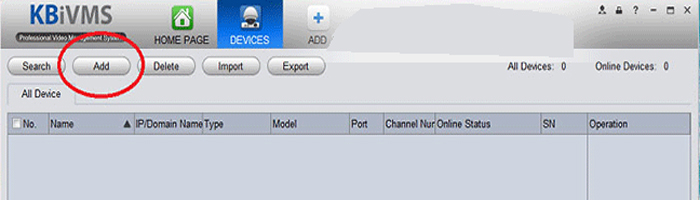
BƯỚC 4: Bạn có thể chọn 2 phương pháp để bạn lựa chọn.
CÁCH 1: Sử dụng ICLOUD P2P.
Với cách này bạn sẽ cần điền các thông tin sau:
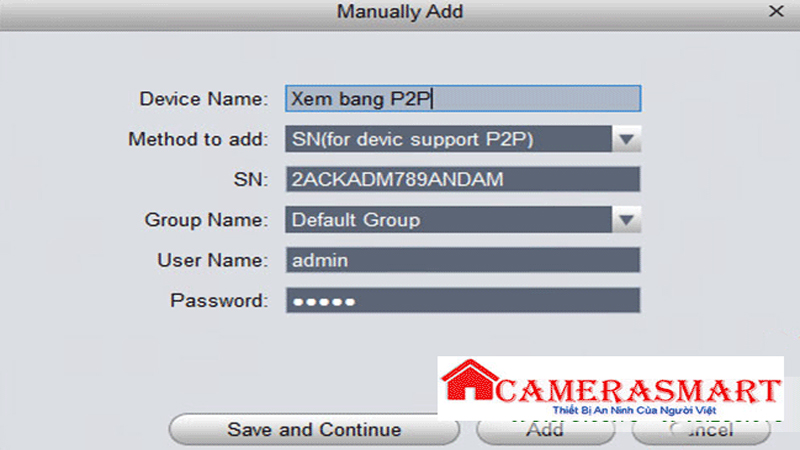
⇒ Sau khi các thông tin đã được thiết lập, bạn chọn ADD để hoàn thành quá trình cài đặt.
CÁCH 2: Sử dụng tên miền để thiết lập.
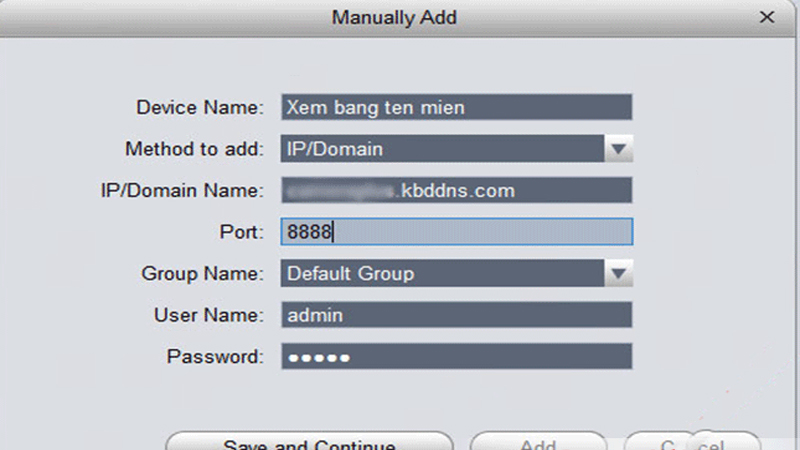
Với bước này trước tiền ta cần tạo tên miền và cấu hình trên modeml ( công việc này đòi hỏi kỹ thuật viên có chuyên môn tay nghề cao mới làm được)
Sau khi đã có tên miền bạn hay làm theo hướng dẫn sau:
Cần điền đầy đủ các thông tin sau :
Cách 1: Bạn mở ứng dụng lên, bạn chọn phần LIVEVIEW, CLICK ĐÚP vào camera muốn xem để xem trực tiếp camera.
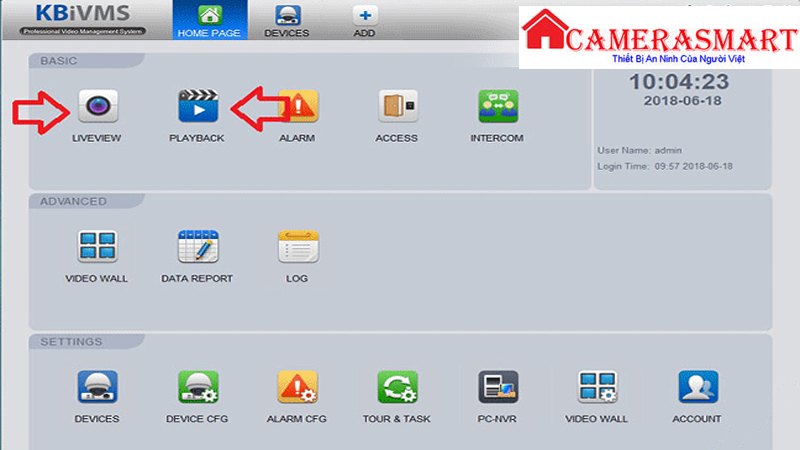
Cách 2: Nếu vừa thực hiện xong thao tác cài đặt ứng dụng, bạn chỉ cần bấm vào biểu tượng HOME PAGE để quay trở lại trang chủ, và chọn LIVEVIEW để xem trực tiếp một cách nhanh chóng mà không phải thoát ra rồi mới mở lại ứng dụng.
BƯỚC 1: Truy cập phần mềm, chon PLAYBACK.
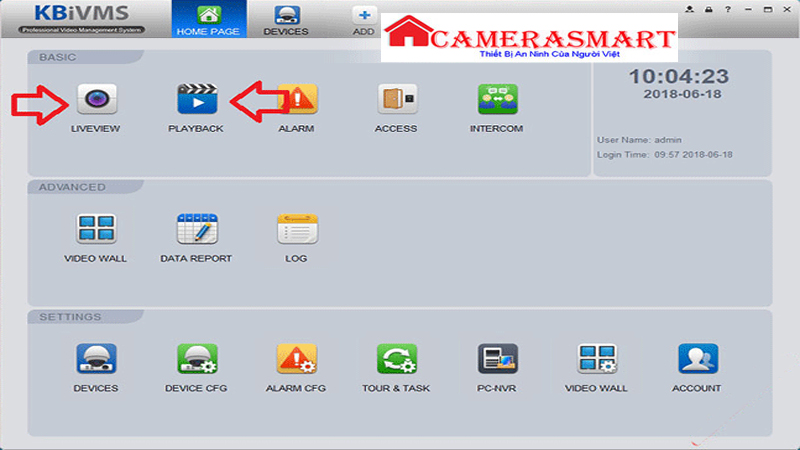
BƯỚC 2: CLICK (+) chọn camera cần xem lại, rồi tích vào ô mà số camera mà mình muốn xem là được.
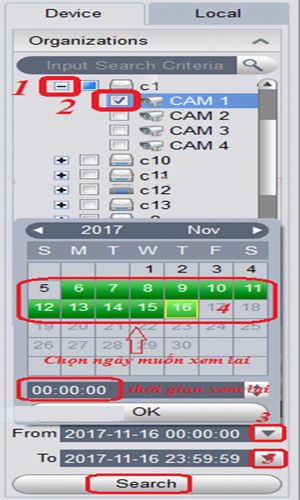
+ Mục From: cọn các mục sau theo mục đích xem lại.
ngày/tháng/năm bắt đầu xem lại.
Lưu ý chỉ có nhưng vùng màu xanh lá thì là có dữ liệu được caera được ghi lại còn màu vàng hoạc không có màu đứt quãng thì kiểm tra lại hệ thống camera nhé.
+ Phần “To“: Chọn ngày/ tháng/ năm là thời gian kết thúc
BƯỚC 3: chọn SEARCH để hệ thống tìm file hình ảnh hco bạn xem lại.
Như vậy chúng tôi đa hướng dẫn xong cho các các quá trình để cài đặt, quản lý một hệ thống camera trên ứng dụng KBivms.
CHÚC BẠN THÀNH CÔNG !
Nếu bạn đang có nhu cầu sửa chữa hay lắp đặt mới hệ thống camera cho gia đình hay cửa hàng hãy liên hệ HOTLINE 0947.829.111 để được hưởng ưu đãi [ Giảm Giá 50% ] ngay hôm nay.
Trụ Sở : Số 1 - Nguyễn Khả Trạc - Cầu Giấy - Hà Nội
Hotline Bán Hàng: 0972 264 397
Chi Nhánh 2: Số 33/3 Tân mai, Q. Hoàng Mai, Hà Nội
Hotline Bán Hàng: 0972 264 397
Chi Nhánh 3: Số 260/29 Độc Lập, Tân Thành, Quận Tân Phú, Hồ Chí Minh
Hotline Bán Hàng: 0977 923 686
HOTLINE :0972 264 397
Hỗ trợ Online
HOTLINE: 0977 923 686
- Chăm sóc khách hàng (8h-17h30)
- Mua hàng trực tuyến (8h-21h30)
- Hỗ trợ kỹ thuật (8h-21h30)
- Yêu cầu dịch vụ kỹ thuật, bảo hành (8h-19h)
Góp ý, thắc mắc, khiếu nại
Email: anninhhoanggia6789@gmai.com
Hotline: 0977 923 686 - 0972 264 397